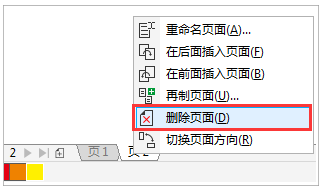如果当前文件包含多个页面,有一些是不需要的,就需要对多余页面进行删除页面操作,CorelDRAW允许您选择删除单个页面,或使用通到页面一次性删除多个页面,在删除页面的同时,页面上的内容也会随之删除。
删除单页
如果要删除单个页面,可以执行“布局>删除页面”命令,在弹出的“删除页面”对话框中输入要删除的页码编号(默认情况下,在页面控制栏中选择页面几就会在对话框中出现该页面页码,此时,您可以任意输入您想要删除的页面,不一定是该页面)。单击“确定”按钮即可,如图所示。删除页面的同时,页面上的内容也会被删除。
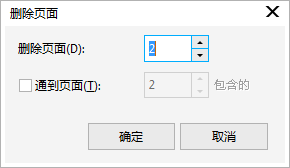
删除多页
如果要删除多个页面,(当总页面数大于2页时),可以在对话框中勾选“通到页面”复选框后,然后在“删除页面”数值框中输入起始页面编号,在“通到页面”数值框中输入结束页面编号,单击“确定”按钮,即可删除所设页码之间的页面。如图所示,表示的是从页面2到页面4执行删除命令。
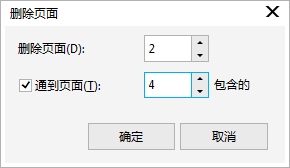
另外,也可以直接在页面标签上右击鼠标,在弹出的快捷菜单中执行“删除页面”命令,快速删除页面,如图。